كيفية العثور على النصوص أو الأرقام الأكثر تكرارًا في المراتب الخمس الأولى أو n الأولى في Excel؟
من المهام الشائعة الحصول على النص الأكثر تكرارًا من قائمة الخلايا بالنسبة لمعظم المستخدمين. في بعض الحالات، قد تحتاج أيضًا إلى العثور واستخراج أكثر ثلاثة نصوص أو قيم متكررة (أو N) من القائمة، كما هو موضح في لقطة الشاشة أدناه. لحل هذه المشكلة، سيقدم لك هذا المقال بعض الحيل السريعة.

العثور واستخراج أعلى 3 أو n من النصوص أو الأرقام الأكثر تكرارًا باستخدام الصيغ
العثور واستخراج أعلى 3 أو n من النصوص أو الأرقام الأكثر تكرارًا باستخدام جدول محوري
العثور واستخراج أعلى 3 أو n من النصوص أو الأرقام الأكثر تكرارًا باستخدام الصيغ
يمكنك تحقيق هذه المهمة باستخدام الصيغ التالية، يرجى القيام بما يلي:
الصيغة 1: صيغة عادية + صيغة صفيف
1. الرجاء تطبيق الصيغة التالية للحصول على القيمة التي تظهر بشكل متكرر أكثر من غيرها:
ملاحظات:
1. في هذه الصيغة، A2:A18 هي قائمة البيانات التي تريد البحث عن القيم منها.
2. إذا كنت تستخدم إصدارات Excel السابقة لـ Microsoft 365، يجب أن تضغط Ctrl + Shift + Enter للحصول على النتيجة. أما بالنسبة لمستخدمي Microsoft 365 والإصدارات الأحدث من Excel، يمكنك فقط إدخال الصيغة في الخلية الناتجة، ثم الضغط على مفتاح Enter .
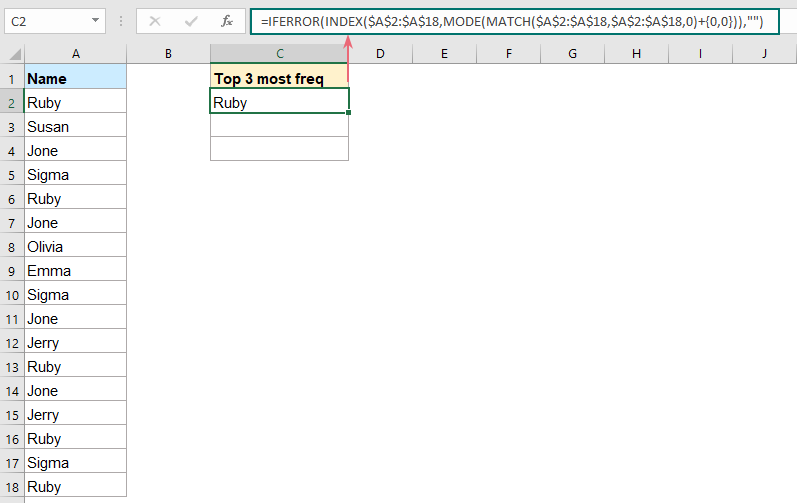
2. بعد ذلك، يجب عليك استخدام صيغة الصفيف التالية للحصول على ثاني أكثر القيم تكرارًا، أدخل هذه الصيغة أسفل خلية الصيغة الأولى، ثم اضغط على مفاتيح Ctrl + Shift + Enter معًا للحصول على النتيجة الصحيحة، انظر لقطة الشاشة:

3. بعد استخراج ثاني أكثر القيم تكرارًا، اسحب خلية الصيغة هذه لأسفل للحصول على قيم أخرى حسب الحاجة. انظر لقطة الشاشة:
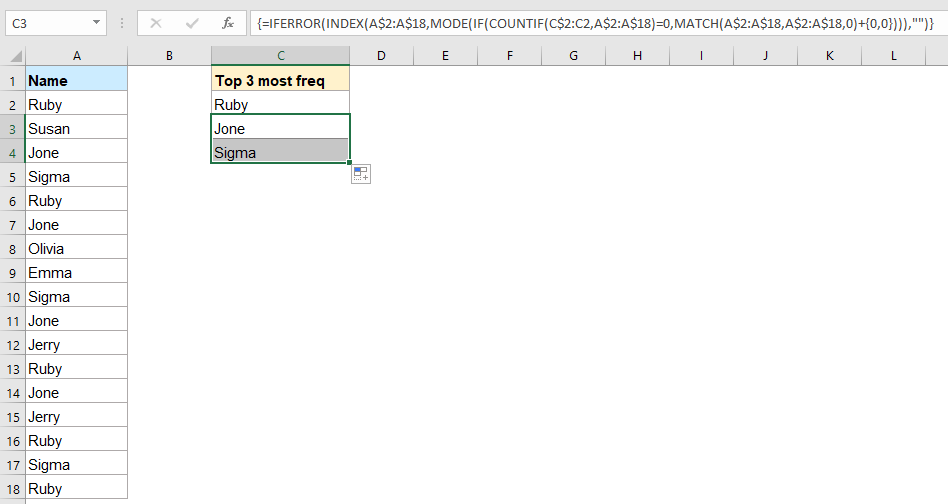
4. أخيرًا، يمكنك استخدام الصيغة التالية للحصول على عدد مرات ظهور النص المستخرج، انظر لقطة الشاشة:

الصيغة 2: صيغة صفيف
في الواقع، يمكنك أيضًا استخدام صيغة صفيف واحدة للحصول على النتيجة، يرجى القيام بما يلي:
1. أدخل أو انسخ الصيغة التالية في خلية فارغة حيث تريد الحصول على النتيجة، ثم اضغط على مفاتيح Ctrl + Shift + Enter معًا للحصول على أول نتيجة، انظر لقطة الشاشة:

2. وبعد ذلك، اسحب هذه الصيغة لأسفل للحصول على القيم الأخرى. إذا كنت تريد الحصول على أعلى 3 قيم متكررة، ستحتاج فقط إلى سحبها لأسفل إلى خليتين أخريين، انظر لقطة الشاشة:
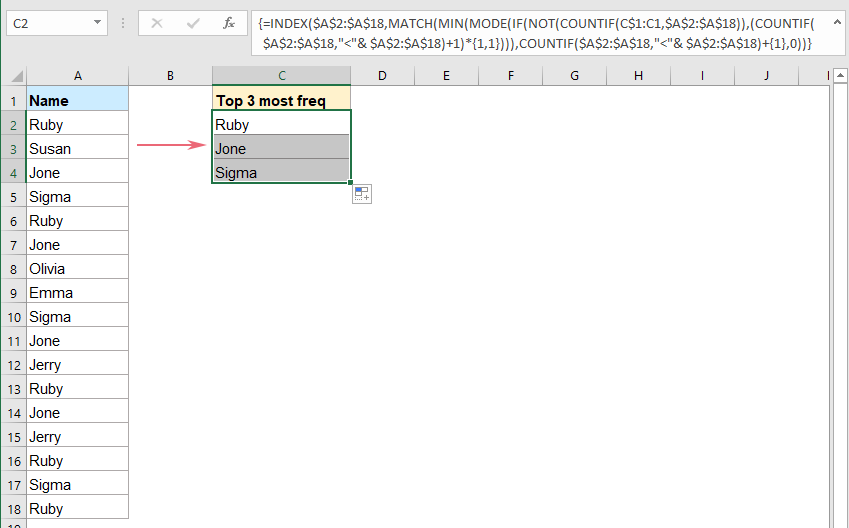
3. وبالمثل، يمكنك أيضًا الحصول على عدد مرات ظهور النص المستخرج باستخدام الصيغة التالية:

العثور واستخراج أعلى 3 أو n من النصوص أو الأرقام الأكثر تكرارًا باستخدام جدول محوري
إذا كنت معتادًا على PivotTable، يمكنك بسرعة الحصول على جدول يرتب البيانات من الأكثر تكرارًا إلى الأقل تكرارًا. يرجى القيام بالخطوات التالية:
1. حدد قائمة البيانات التي تريد استخدامها، ثم انقر فوق إدراج > جدول محوري، انظر لقطة الشاشة:

2. في مربع الحوار إنشاء جدول محوري الذي يظهر، حدد المكان الذي تريد وضع الجدول المحوري فيه من قسم اختر المكان الذي تريد وضع تقرير الجدول المحوري فيه، انظر لقطة الشاشة:

3. بعد ذلك، انقر فوق زر موافق، سيتم عرض لوحة حقول الجدول المحوري. اسحب اسم العمود إلى مناطق الصفوف والقيم على حدة، وستحصل على جدول محوري كما هو موضح في لقطة الشاشة أدناه:
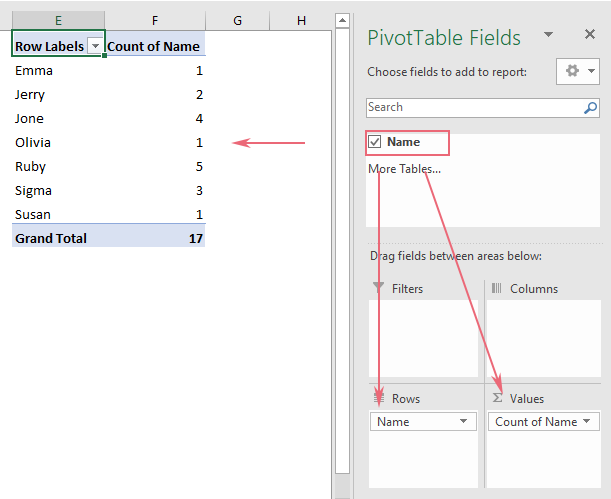
4. انقر فوق أي خلية في عمود الأرقام، ثم انقر بزر الماوس الأيمن واختر ترتيب > ترتيب من الأكبر إلى الأصغر، انظر لقطة الشاشة:
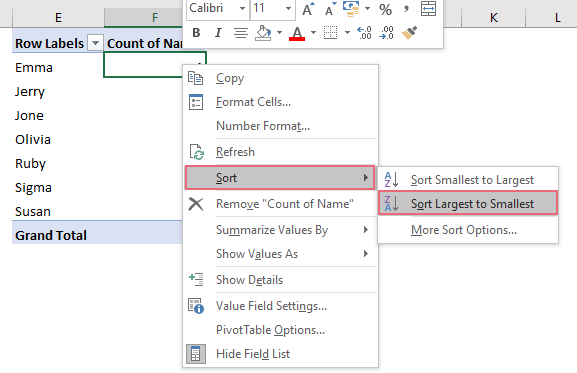
5. وبعد ذلك، يتم ترتيب عدد القيم في الجدول المحوري من الأكبر إلى الأصغر، ويمكنك رؤية أعلى 3 نصوص متكررة بسهولة، انظر لقطة الشاشة:
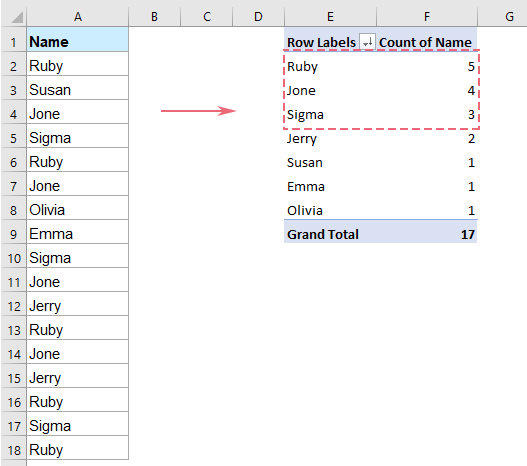
مقالات ذات صلة:
- العثور على القيم المشتركة في 3 أعمدة
- عادةً، قد تحتاج إلى العثور واختيار نفس القيم بين عمودين في Excel، ولكن هل جربت العثور على القيم المشتركة بين ثلاثة أعمدة مما يعني أن القيم موجودة في الأعمدة الثلاثة في نفس الوقت كما هو موضح في لقطة الشاشة التالية. في هذه المقالة، سأقدم بعض الطرق لإتمام هذه المهمة في Excel.
- العثور على النص الأكثر تكرارًا بناءً على شروط
- سيتحدث هذا المقال عن كيفية العثور على النص الأكثر تكرارًا بناءً على شروط محددة من نطاق الخلايا في Excel. وفي الوقت نفسه، سأقدم أيضًا الصيغة لاستخراج النص الأكثر تكرارًا في عمود.
- فرز البيانات حسب القيمة الأكثر تكرارًا
- لنفترض أن لديك قائمة طويلة من البيانات في ورقة العمل الخاصة بك، وترغب الآن في فرز هذه القائمة بناءً على تكرار الكلمات. بمعنى آخر، القيمة الأكثر شيوعًا (على سبيل المثال، تظهر أربع مرات في العمود) تُدرج أولاً، تليها الكلمات التي تظهر ثلاث مرات، مرتين ومرة واحدة كما هو موضح في لقطات الشاشة التالية. كيف يمكنك حل هذه المهمة في Excel؟
- العثور على أقل أو أكثر القيم شيوعًا / تكرارًا
- عندما تعمل على دفتر عمل Excel، قد تحتاج أحيانًا إلى العثور على أقل قيمة متكررة أو الأكثر شيوعًا في عمود أو صف في ورقة العمل. باستثناء البحث عنها يدويًا واحدة تلو الأخرى، هناك صيغة تجمع بين الدوال Index و Match و Min و Countif يمكنها بسرعة إرجاع القيمة الأقل تكرارًا.
أفضل أدوات الإنتاجية لمكتب العمل
عزز مهاراتك في Excel باستخدام Kutools لـ Excel، واختبر كفاءة غير مسبوقة. Kutools لـ Excel يوفر أكثر من300 ميزة متقدمة لزيادة الإنتاجية وتوفير وقت الحفظ. انقر هنا للحصول على الميزة الأكثر أهمية بالنسبة لك...
Office Tab يجلب واجهة التبويب إلى Office ويجعل عملك أسهل بكثير
- تفعيل تحرير وقراءة عبر التبويبات في Word، Excel، PowerPoint، Publisher، Access، Visio وProject.
- افتح وأنشئ عدة مستندات في تبويبات جديدة في نفس النافذة، بدلاً من نوافذ مستقلة.
- يزيد إنتاجيتك بنسبة50%، ويقلل مئات النقرات اليومية من الفأرة!
جميع إضافات Kutools. مثبت واحد
حزمة Kutools for Office تجمع بين إضافات Excel وWord وOutlook وPowerPoint إضافة إلى Office Tab Pro، وهي مثالية للفرق التي تعمل عبر تطبيقات Office.
- حزمة الكل في واحد — إضافات Excel وWord وOutlook وPowerPoint + Office Tab Pro
- مثبّت واحد، ترخيص واحد — إعداد في دقائق (جاهز لـ MSI)
- الأداء الأفضل معًا — إنتاجية مُبسطة عبر تطبيقات Office
- تجربة كاملة لمدة30 يومًا — بدون تسجيل، بدون بطاقة ائتمان
- قيمة رائعة — وفر مقارنة بشراء الإضافات بشكل منفرد